双敏主板硬盘启动
双敏主板硬盘启动设置方法

BIOS设置前准备
- 进入BIOS:开机后,当屏幕出现开机画面(如品牌logo、硬件信息检测等)时,按下特定按键进入BIOS设置界面,双敏主板常见的进入BIOS的按键有
Delete键,部分主板可能因型号或BIOS版本不同,进入BIOS的按键可能会有所差异,如F2等,具体可参考主板说明书。 - 了解硬盘信息:在设置之前,需要了解硬盘的相关参数,如硬盘的接口类型(SATA、IDE等)、容量、在系统中的识别顺序等,这有助于在BIOS中准确找到对应的硬盘设置选项。
BIOS中硬盘启动设置步骤
(一)查找硬盘启动选项
- 进入BIOS设置界面后,使用键盘上的方向键在菜单中找到与启动相关的设置选项,通常在“Boot”(启动)或“Advanced BIOS Features”(高级BIOS特性)等菜单下。
- 在该菜单中,会显示当前系统的启动顺序列表,一般包括硬盘、光驱、USB设备等,找到代表硬盘的选项,常见的标识有“Hard Disk”“HDD”“SATA”等,具体名称可能因主板型号和BIOS版本而异。
(二)设置硬盘为第一启动项
- 选中硬盘启动选项后,通过按或键(不同BIOS可能操作略有不同,一般是使用上下方向键移动光标至相应选项,然后按
Page Up或Page Down键调整顺序),将其移动到启动顺序列表的首位,即设置为第一启动项,这样,电脑在启动时会首先从硬盘查找操作系统并启动。 - 有些BIOS可能还提供了更详细的硬盘启动设置选项,如可以选择从特定分区启动,如果硬盘上有多个分区且安装了多个操作系统,需要仔细选择正确的分区作为启动分区,一般情况下,如果没有特殊设置,系统会默认从硬盘的第一个活动分区启动。
(三)保存并退出BIOS
- 完成硬盘启动设置后,需要保存设置并退出BIOS,通常在BIOS界面的底部或顶部有“Save & Exit”(保存并退出)选项,按回车键确认选择。
- 部分BIOS可能会在修改设置后自动弹出提示,询问是否保存更改并退出,此时选择“Yes”或按相应的快捷键(如
F10)进行保存并退出操作,电脑将会自动重启,并按照新的启动顺序从硬盘启动操作系统。
以下是不同BIOS版本中常见设置硬盘启动的操作示例表格:
| BIOS版本 | 进入BIOS按键 | 硬盘启动选项位置 | 设置第一启动项方法 | 保存并退出方法 |
|---|---|---|---|---|
| AMI BIOS | Delete | Boot Boot Device Priority | 使用或键调整硬盘到首位 | 按F10,选择“Yes” |
| Award BIOS | Delete | Advanced BIOS Features Hard Disk Boot Priority | 通过上下方向键选择硬盘,按Page Up或Page Down键调整顺序 |
按F10,选择“Yes” |
| Phoenix BIOS | Delete或F2 | Boot Boot Order | 使用方向键移动硬盘选项至首位 | 按F10,选择“Yes” |
常见问题及解决方法
(一)硬盘无法启动
- 原因分析:可能是硬盘连接出现问题,如数据线松动、接口损坏等;硬盘上的操作系统损坏或丢失;BIOS中硬盘识别错误或设置不正确。
- 解决方法:首先检查硬盘的物理连接,确保数据线和电源线连接牢固,如果连接正常,尝试在BIOS中重新检测硬盘,看是否能够正确识别,若硬盘能被识别但仍然无法启动,可能是系统问题,需要考虑使用系统安装盘或U盘启动盘进行系统修复或重装。
(二)设置生效但仍未从硬盘启动
- 原因分析:有可能是U盘或其他外部设备插在电脑上,导致启动顺序受到影响,即使设置了硬盘为第一启动项,电脑可能会优先从外部设备启动,硬盘的主引导记录(MBR)可能损坏,也会导致无法正常从硬盘启动。
- 解决方法:拔掉所有不必要的外部设备,如U盘、移动硬盘等,然后再次重启电脑,如果问题仍然存在,可以使用专业的磁盘工具修复硬盘的MBR。
相关问题与解答
(一)问题
双敏主板BIOS中如何查看硬盘的健康状态?

(二)解答
在双敏主板BIOS中,不同BIOS版本查看硬盘健康状态的方法可能有所不同,进入BIOS后,在“Main”(主要)或“Hardware Monitor”(硬件监控)等菜单下,可能会显示硬盘的相关信息,如温度、容量、序列号等,部分较新的BIOS版本可能在“Storage”(存储)或“SATA Configuration”(SATA配置)等专门针对硬盘的设置菜单中有更详细的硬盘健康状态信息,例如硬盘的读写错误次数、使用寿命百分比等,如果BIOS本身没有提供详细的硬盘健康状态查看功能,可以考虑使用第三方硬盘检测软件,在操作系统中对硬盘进行全面检测。
版权声明:本文由 芯智百科 发布,如需转载请注明出处。




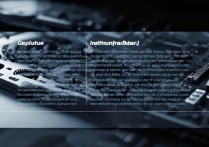


 冀ICP备2021017634号-12
冀ICP备2021017634号-12
 冀公网安备13062802000114号
冀公网安备13062802000114号